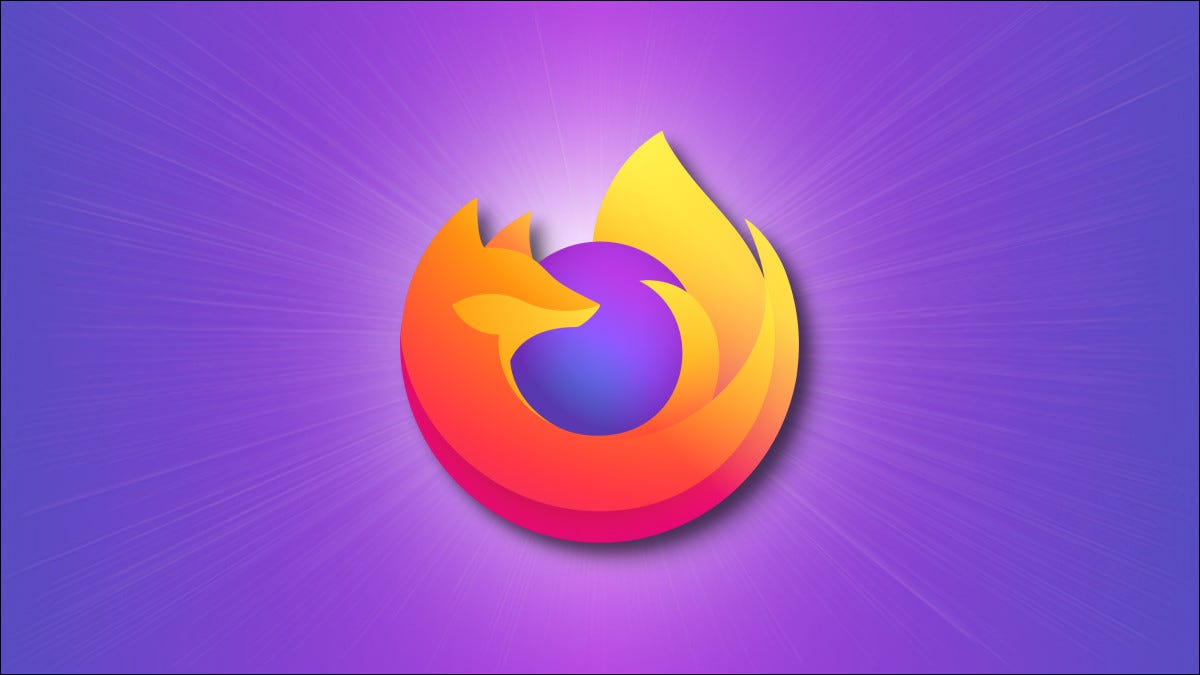
如果您需要在 Windows、Mac 或 Linux 上对 Firefox(或您的附加组件)进行故障排除,您可以从应用程序内重新启动浏览器,而不会丢失任何打开的选项卡。这是如何做到的。
首先,打开 Mozilla Firefox。在地址栏中,键入about:profiles并按 Enter(或 Mac 上的 Return)。
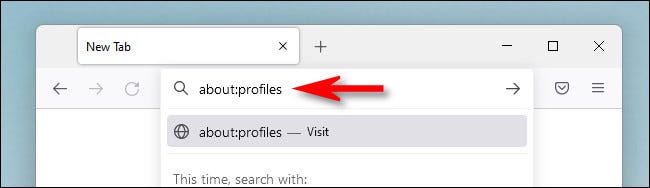
在打开的“关于配置文件”页面上,找到右上角标有“重新启动”的框。要在保留所有打开的选项卡的同时重新启动浏览器,请单击“正常重新启动”。
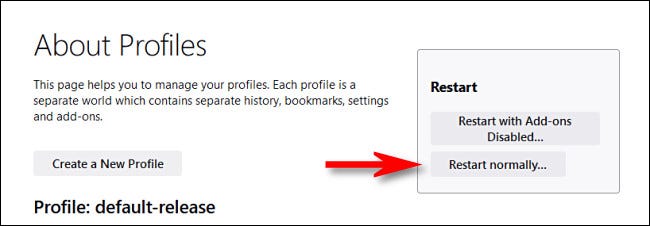
Firefox 将关闭并重新启动,就像您从 Firefox 主菜单中选择了“退出”或“退出 Firefox”一样。但是,Firefox 将在重新启动后重新打开您的所有选项卡。
如果您需要对有问题的加载项进行故障排除,请重新访问该about:profiles页面并单击“禁用加载项后重新启动”。
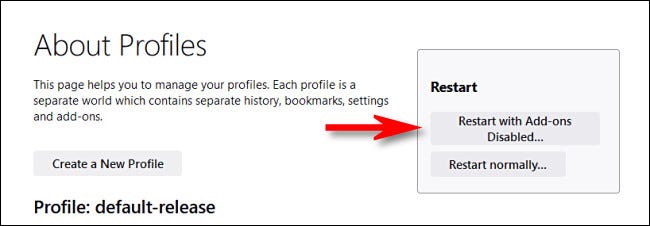
单击后,您将看到一个弹出警告对话框,提示您在疑难解答模式下打开 Firefox。在这里,您会找到两个选项。
通过单击“刷新 Firefox”,您可以选择刷新 Firefox,这会删除您的附加组件并将 Firefox 恢复到默认状态。这是一个激烈的步骤,我们只推荐作为最后的手段。您将丢失附加组件和配置。
否则,您可以使用疑难解答模式暂时禁用您的扩展和自定义。不会永久删除或更改任何内容。为此,请单击“打开”。
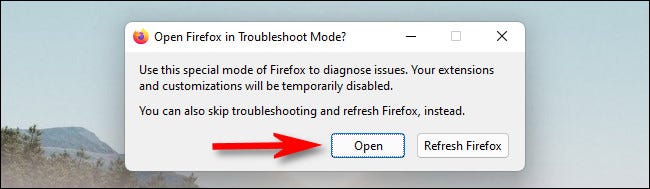
Firefox 将关闭并重新启动,并禁用您的自定义和附加组件。要重新启用它们,请关闭所有 Firefox 窗口并重新启动应用程序,或重新访问about:profiles并单击“正常重新启动”。
正文完